Содержание
Отправка СМС и Email из inSales
1.Описание
С помощью приложения «TargetSMS.ru: СМС/Email-рассылки и уведомления» Вы можете отправлять СМС и Email-уведомления администратору и покупателям интернет-магазина на платформе inSales по заданным событиям.
2.Функционал
- Автоматическое СМС и/или Email-уведомление администраторам (одному или нескольким) интернет магазина о появлении нового заказа;
- Возможность отправки Email-уведомлений администраторов и покупателей интернет-магазина о поступлении новых заказов и изменении статусов заказов.
- Возможность настроить любой режим отправки уведомлений: только СМС, только Email либо СМС и Email вместе
- Поддержка кастомных/пользовательских статусов заказов
- Поддержка кастомных/произвольных параметров персонификации текста СМС-сообщения, темы и текста Email-сообщения
- Автоматическая отправка СМС/Email-сообщений пользователям интернет-магазина при смене статусов заказов
- Поддержка шаблонов СМС/Email-сообщений (например, СМС/Email-уведомление о новом заказе, смене статуса заказа и многое другое)
- Отправка одиночных СМС-сообщений (из формы заказа)
- Поддержка подробных статусов доставки СМС и Email-сообщений (если отправка Email осуществляется через нашу платформу)
- Возможность отправлять Email через наш или клиентский SMTP-сервер
- Поддержка мультивитринности (когда у Вас более одного интернет-магазина на платформе inSales)
- Баланс счета онлайн
- Сохранение истории отправленных СМС/Email-сообщений
- Автоматическая загрузка используемых имен отправителей из Вашего личного кабинета СМС-рассылок sms.
 targetsms.ru и многое другое.
targetsms.ru и многое другое.
3.Активация
- Пройдите регистрацию в нашем сервисе СМС-рассылок. После регистрации Вы получите логин, пароль, тестовое имя отправителя и тестовый баланс для проверки работы сервиса СМС-рассылок;
- Установите приложение «TargetSMS.ru: СМС/Email-рассылки и уведомления»: В разделе «Приложения» > «Центр приложений» Вашего сайта на платформе InSales, найдите и установите приложение «TargetSMS: СМС/Email-рассылки и уведомления». После успешной установки необходимо войти в приложение. Для этого перейдите в раздел «Приложения» > «Установленные», и нажмите на название приложения.
4.Настройка
- После установки приложения «TargetSMS: СМС/Email-рассылки и уведомления» Вы будете автоматически перенаправлены на страницу настроек.
- Для настройки отправки СМС-уведомлений, нужно выбрать вкладку «SMS» и ввести полученные при регистрации логин и пароль от Вашего личного кабинета СМС-рассылок, поставить галочку «отправлять уведомления через SMS» и нажать кнопку «Сохранить».
 После нажатия кнопки «Сохранить» произойдет проверка доступа к сервису СМС-рассылок, и Вы увидите соответствующее сообщение и Ваш доступный баланс рассылок.
После нажатия кнопки «Сохранить» произойдет проверка доступа к сервису СМС-рассылок, и Вы увидите соответствующее сообщение и Ваш доступный баланс рассылок. - Для настройки отправки Email-уведомлений, нужно выбрать вкладку «EMAIL», поставить галочку «отправлять уведомления через EMAIL», далее:
- Если Вы хотите использовать свой SMTP-сервер, то нужно ввести настройки Вашего SMTP-сервера (как настроить свой SMTP-сервер на примере Яндекс.Почты читайте тут)
- Если у Вас нет своего SMTP-сервера, то можно выбрать опцию «У меня нет настроек SMTP-сервера, хочу отправлять сообщения через почтовый сервер TargetSMS.ru», подразумевающую отправку Email через наш SMTP-сервер, а также указать «Email отправителя» (от этого имени будет приходить Ваши письма)
- Нажать кнопку «Сохранить». После нажатия кнопки «Сохранить» Вы увидите сообщение «Настройки успешно сохранены»
ВАЖНО: отправка Email через нашу платформу может стоить дороже, чем использование Вашего SMTP-сервера.
4.1.Настройка отправки Email с использованием Вашего SMTP-сервера (рекомендуемый способ)
Наш виджет поддерживает 2 варианта отправки Email:
- Через наш SMTP-сервер
- Через клиентский SMTP-сервер (требуется предварительная настройка)
Для того, чтобы настроить отправку Email через Ваш SMTP-сервер, нужно:
- Зайти в пункт меню «Настройки» нашего приложения
- В открывшейся форме настроек приложения перейдите на вкладку «EMAIL»
- В поле «Cервер *» введите наименование Вашего почтового сервера, например, smtp.yandex.ru
- В полях «EMAIL отправителя» и пароль введите данные Вашего почтового ящика
- Поставьте галочку «отправлять уведомления через EMAIL» и нажмите на кнопку «Сохранить»
Важно:
- Для отправки EMAIL Вы в любом случае должны зарегистрироваться в нашем сервисе рассылок и установить виджет (см. пункт инструкции «Установка и активация виджета TargetSMS»)
- Даже если Вы планируете использовать наше приложение только для отправки EMAIL (БЕЗ СМС), то Вы все равно должны поставить галочку «отправлять уведомления через SMS» на вкладке «SMS» (пункт меню «Настройки» нашего приложения)
- Конкретные настройки Вашего почтового сервера Вы можете запросить в Вашем почтовом сервисе или найти в интернете
4.
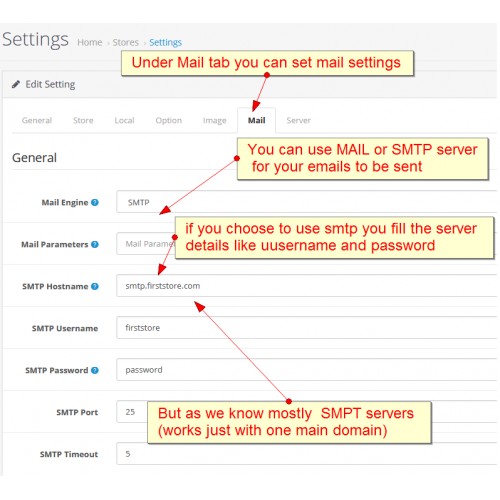 2.Настройка отправки Email с использованием нашего SMTP-сервера
2.Настройка отправки Email с использованием нашего SMTP-сервера
Наш виджет поддерживает 2 варианта отправки Email:
- Через наш SMTP-сервер (по умолчанию)
- Через клиентский SMTP-сервер (требуется предварительная настройка)
Инструкция:
- Зайти в пункт меню «Настройки» нашего приложения
- В открывшейся форме настроек приложения перейдите на вкладку «EMAIL»
- Поставьте галочку «У меня нет настроек SMTP-сервера, хочу отправлять сообщения через почтовый сервер TargetSMS.ru»
- В поле «Email отправителя» введите электронный адрес, от имени которого будут отправляться электронные письма. В качестве обратного EMAIL-адреса может использоваться только корпоративный почтовый адрес (бесплатные почтовые ящики вида @mail.ru, @gmail.com и т.п. не допускаются и EMAIL-сообщения от таких почтовых ящиков не доставляются до получателей)
- Поставьте галочку «отправлять уведомления через EMAIL» и нажмите на кнопку «Сохранить»
Важно:
- Для отправки EMAIL Вы в любом случае должны зарегистрироваться в нашем сервисе рассылок и установить виджет (см.
 пункт инструкции «Активация»)
пункт инструкции «Активация») - Даже если Вы планируете использовать наше приложение только для отправки EMAIL (БЕЗ СМС), то Вы все равно должны поставить галочку «отправлять уведомления через SMS» на вкладке «SMS» (пункт меню «Настройки» нашего приложения)
4.2.1.Верификация доменной почты
При отправке EMAIL через наш SMTP-сервер важно понимать, что для максимизации доставок писем нужно осуществить верификацию Вашей доменной почты, от имени которой отправляются письма. Для использования своей доменной почты в адресе отправителя необходимо настроить SPF-запись. SPF-запись позволяет указать в TXT-записи домена список серверов, которые имеют право отправлять сообщения от имени e-mail адресов этого домена. Проще говоря, SPF-запись помогает защититься от злоумышленников, рассылающих СПАМ от имени Вашего домена.
Если в настройках зоны уже есть SPF-запись, то к существующим значениям через пробел нужно добавить «include:aoserver.ru» без кавычек, перед завершающим строку параметром ~all
Если SPF-записи еще нет, то нужно создать новую:
- Имя записи mysite.
 ru. (точка в конце не опечатка)
ru. (точка в конце не опечатка) - Тип записи TXT
- Значение записи v=spf1 a mx include:aoserver.ru ~all
5.Создание шаблонов СМС-сообщений
- Перейдите в меню «Шаблоны SMS и Email» и в выпадающем меню выберите пункт «Добавить SMS»;
- Заполните форму создания шаблона, указав название, выбрав тип шаблона из списка и подпись отправителя, а также введя текст SMS-сообщения
- После заполнения формы нажмите на кнопку «Добавить». Созданный шаблон появится в пункте «Шаблоны SMS и EMAIL» —>> «Список».
6.ВАЖНО
- Отправка СМС-сообщений при смене статусов заказа будет осуществляться в случае, если создан соответствующий шаблон сообщения. Чтобы дезактивировать автоматическую отправку смс (например, при изменении статуса заказа на «Отменен»), нужно удалить соответствующий шаблон SMS.
- При необходимости изменения шаблонов сообщений лучше не редактировать старый шаблон, а удалять его и создавать новый шаблон заново.

- После создании шаблона сообщения (например, «Отменен») он исчезает из списка доступных шаблонов во избежание дублирования (исключение — шаблон сообщения администратору о новом заказе. Таких шаблонов можно создать неограниченное количество, например, по количеству администраторов).
7.Пример. СМС-уведомление пользователю интернет-магазина о создании нового заказа
- Название шаблона: «Новый заказ»
- Тип шаблона «Новый заказ»
- Текст СМС: «Здравствуйте, {user_name}! Вы создали заказ на нашем сайте! Сумма заказа {sum}»
- Перейдите в меню «Шаблоны SMS и EMAIL «и в выпадающем меню выберите пункт «Добавить EMAIL»
- Заполните форму создания шаблона, указав название, тему, выбрав тип шаблона, а также введя текст. Шаблон тела письма можно создать в конструкторе, а можно при помощи HTML-кода, нажав на кнопку «Источник» и в пустое поле введя html-код шаблона
- После заполнения формы нажмите на кнопку «Добавить».
 Созданный шаблон появится в пункте «Шаблоны SMS и EMAIL» —>> «Список»
Созданный шаблон появится в пункте «Шаблоны SMS и EMAIL» —>> «Список»
Поддерживаются следующие статусы заказов:
- Новый заказ (администратору)
- Новый заказ (клиенту)
- В обработке (клиенту)
- Согласован (клиенту)
- Отгружен (клиенту)
- Доставлен (клиенту)
- Отменен (клиенту)
- Оплачено (клиенту)
- Возврат (клиенту)
9.1.Настройка произвольных статусов заказов
Наше приложение поддерживает не только стандартные статусы заказов inSales, но и произвольные (кастомные) статусы заказов. Для активации произвольного статуса:
- В Вашем администраторском аккаунте inSales пройдите в меню «Настройки» — «Пользовательские статусы» и нажмите на кнопку «+Статус»
- Введите название статуса заказа и нажмите «Enter»
- Созданный Вами статус появится в списке доступных статусов заказов.
10.Создание шаблонов СМС-сообщений (для ручных отправок из формы отправки СМС-рассылок)
Создание, редактирование и удаление шаблонов СМС-сообщений осуществляется в личном кабинете СМС-рассылок sms.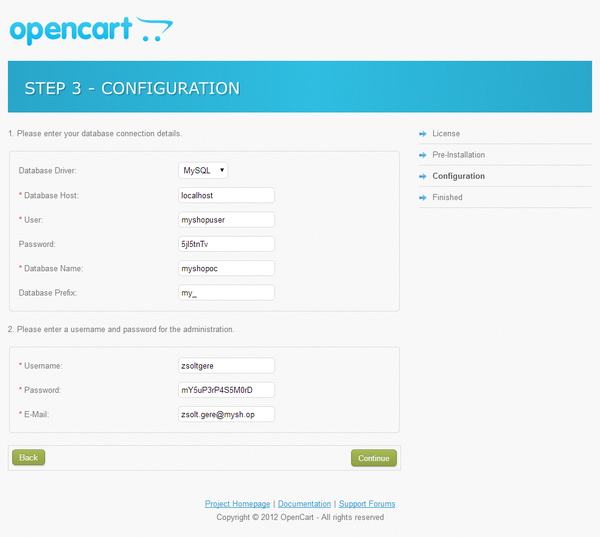 targetsms.ru:
targetsms.ru:
- Зайдите в личный кабинет sms.targetsms.ru, введите Ваши логин и пароль, полученные у нас при регистрации
- Создайте шаблоны СМС-сообщений, следуя инструкции
- После завершения процедуры созданные шаблоны автоматически появятся в Вашем виджете TargetSMS в течение 1-3 минут
В тексте сообщения доступны такие переменные персонификации:
- {delivery_date} – дата доставки
- {delivery_time} – интервал времени доставки
- {date} – дата/время
- {user_name} – имя клиента
- {user_surname} – фамилия клиента
- {user_phonenumber} – телефон клиента
- {user_email} – электронная почта клиента
- {order} – номер заказа
- {order_link} – ссылка на страницу заказа
- {status} – статус заказа
- {sum} – сумма заказа
- {delivery} – доставка
11.1.Настройка произвольных параметров/полей персонификации
ВАЖНО: помимо указанных выше полей, Вы также можете добавлять в текст сообщения параметры/значения дополнительных (кастомных) полей из карты заказа. Для этого:
Для этого:
- В Вашем администраторском аккаунте inSales пройдите в меню «Настройки» — «Оформление заказа» — «Настройка полей заказа»
- Создайте нужные Вам дополнительные поля заказа
- В тексте шаблона сообщения пропишите идентификатор (handle) или id поля, заключив параметр в фигурные скобки. Например, {my_awesome_field} или {8285158}.
ВАЖНО: поддерживаются ТОЛЬКО дополнительные поля ЗАКАЗА (не клиента, не адреса)
12.Отправка произвольного СМС-сообщения из карты заказа
- В администраторской панели Вашего интернет мазазина пройдите в меню «Заказы» и откройте нужную Вам карту заказа (см. скриншот ниже на примере заказа 1008)
- В открывшейся форме отправки СМС-сообщения выберите нужное имя отправителя, контактный номер телефона для отправки СМС, введите текст сообщения и нажмите кнопку «Отправить»
13.Проверка истории
Для проверки истории отправки уведомлений, пройдите в меню «История» и выберите тип уведомления. Например, SMS.
Например, SMS.
13.1.Статусы отправки СМС-сообщений
- Доставлено
- Не доставлено
- Отправлено
- Ошибка
13.2.Статусы отправки Email-сообщений
- Отправлено
- Доставлено;Прочитано
- Доставлено;Не прочитано
- Не доставлено
Также в истории отправки сообщений можно увидеть детальную информацию о тексте отправленного сообщения, нажав на кнопку «Посмотреть» (см. пример ниже).
14.Проверка баланса
Для проверки баланса пройдите в меню «Настройки», вкладка «SMS». Пополнить баланс рассылок Вы можете в Вашем личном кабинете SMS-рассылок https://sms.targetsms.ru/ru/cabinet/pay.html
15.Кейсы
- Кейс inSales №1: Отправка СМС-сообщений с трекингом заказа
- Кейс inSales №2: Отображение ссылки на заказ в электронном письме
РЕКОМЕНДАЦИЯ: заносить номера телефонов в карточки клиентов исключительно в международном формате +79000000001
16.


 targetsms.ru и многое другое.
targetsms.ru и многое другое. После нажатия кнопки «Сохранить» произойдет проверка доступа к сервису СМС-рассылок, и Вы увидите соответствующее сообщение и Ваш доступный баланс рассылок.
После нажатия кнопки «Сохранить» произойдет проверка доступа к сервису СМС-рассылок, и Вы увидите соответствующее сообщение и Ваш доступный баланс рассылок.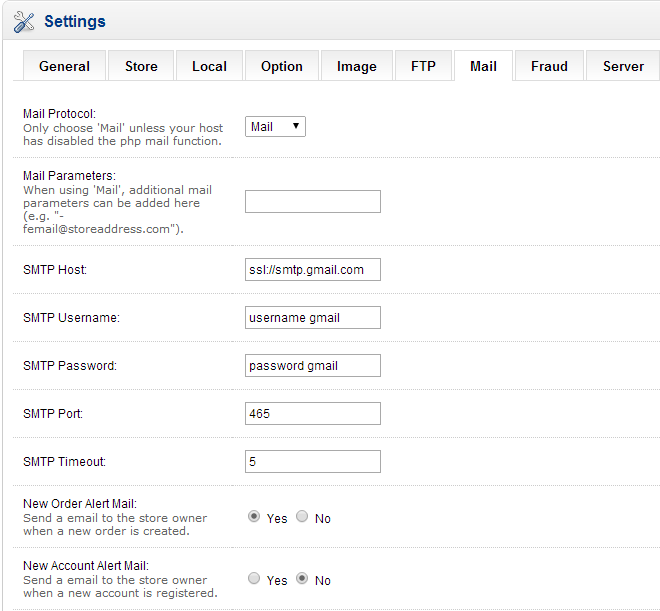 пункт инструкции «Активация»)
пункт инструкции «Активация»)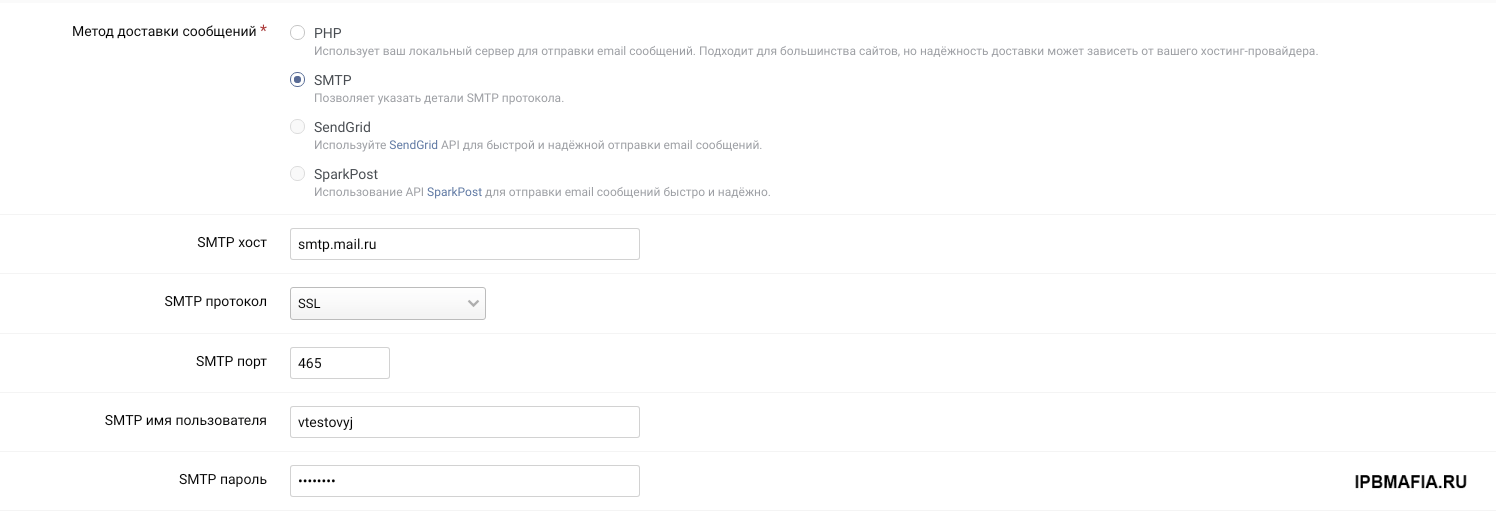 ru. (точка в конце не опечатка)
ru. (точка в конце не опечатка)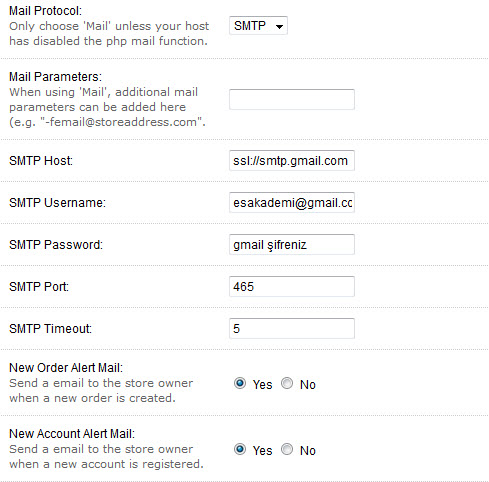
 Созданный шаблон появится в пункте «Шаблоны SMS и EMAIL» —>> «Список»
Созданный шаблон появится в пункте «Шаблоны SMS и EMAIL» —>> «Список»